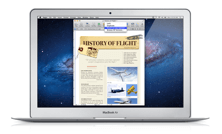iOS, Mac en web versie van iWork voorzien van update
Vorige week bracht Microsoft eindelijk Office voor de iPad uit. Meer over deze applicaties kun je hier terugvinden op appletips. Voor Apple het ideale moment om hun tekstverwerkers ‘iWork’ te voor... lees verder ▸
Vorige week bracht Microsoft eindelijk Office voor de iPad uit. Meer over deze applicaties kun je hier terugvinden op appletips. Voor Apple het ideale moment om hun tekstverwerkers ‘iWork’ te voorzien van een update. Met name de drie gratis versie op de iCloud.com website zijn voorzien van een gronding update. Deze applicaties zijn nog steeds in beta-fase, maar zijn wel voorzien van een reeks vernieuwingen. Zo ondersteunen deze nu beter Retina-schermen en kun je eenvoudig op naam zoeken binnen de applicatie. Het bewerkings-venster heeft een nieuwe interface gekregen en ziet er strakker uit. lees verder ▸
OS X: Standaard de liniaal in teksteditor verbergen
Apple heeft uiteraard ook standaard een editor voor tekstbestanden toegevoegd aan OS X, deze heeft de naam 'Teksteditor'. Uiteraard is ook de applicatie 'Pages'op vele Macs aanwezig, deze kun je downl... lees verder ▸
Apple heeft uiteraard ook standaard een editor voor tekstbestanden toegevoegd aan OS X, deze heeft de naam 'Teksteditor'. Uiteraard is ook de applicatie 'Pages'op vele Macs aanwezig, deze kun je downloaden in de Mac App Store. Wanneer je regelmatig de OS X Teksteditor gebruikt zal je gemerkt hebben dat er standaard een liniaal aanwezig aan de bovenkant van het pagina venster. Dit kan uiteraard erg handig zijn, maar sommige ervaren dit als storend. Het is mogelijk om tijdelijk de liniaal te verbergen, maar telkens wanneer je een nieuw venster opent verschijnt deze opnieuw. Met behulp van een Terminal commando kun je standaard de liniaal verbergen in ieder nieuw Teksteditor venster. Volg hiervoor onderstaande stappen: lees verder ▸
iOS: iWork documenten voorzien van een wachtwoord
Samen met iOS 7 heeft Apple ook alle iWork applicaties vernieuwd voor iOS. Zo zijn er een aantal nieuwe functies toegevoegd, zijn de applicaties geheel opnieuw opgebouwd en kun je eenvoudig een docume... lees verder ▸
Samen met iOS 7 heeft Apple ook alle iWork applicaties vernieuwd voor iOS. Zo zijn er een aantal nieuwe functies toegevoegd, zijn de applicaties geheel opnieuw opgebouwd en kun je eenvoudig een document delen via iCloud. Wanneer je een document deelt krijg je een unieke url die je vervolgens via e-mail, bericht of andere mogelijkheden kunt delen met derde. Deze personen kunnen dan via de url toegang krijgen tot het document en bewerken. Dit is helaas niet veilig, want als de URL in verkeerde handen valt kon deze zonder enige moeite het document bekijken en bewerken. Hier heeft Apple een stokje voor gestoken en is het vanaf iWork 2.1 mogelijk om een wachtwoord toe te kennen aan een gedeeld document. Volg hiervoor onderstaande procedure: lees verder ▸
OS X: Gedeelde iWork documenten voorzien van een wachtwoord
Samen met Mavericks heeft Apple ook de gehele iWork op de schop genomen, zo zijn er een aantal nieuwe functies toegevoegd, kunnen we vanaf nu alle documenten bekijken en bewerken via iCloud.com en kun... lees verder ▸
Samen met Mavericks heeft Apple ook de gehele iWork op de schop genomen, zo zijn er een aantal nieuwe functies toegevoegd, kunnen we vanaf nu alle documenten bekijken en bewerken via iCloud.com en kun je een document delen met andere personen. Vorige week hebben alle iWork applicaties een update gekregen met een bijzonder handige en eigenlijk onmisbare functie. Wanneer je een document deelt krijg je een unieke url die je vervolgens via e-mail, bericht of andere mogelijkheden kunt delen. Via de url kunnen personen toegang krijgen tot het document en het eventueel ook bewerken. Dit was uiteraard niet veilig, want als de URL in verkeerde handen valt kon deze zonder enige moeite het document bekijken en bewerken. lees verder ▸
OS X: Snel een woord of regel verwijderen
OS X zit vol met handige functies en extra opties die iedereen eenvoudig kan gebruiken en activeren. Één van de meest handige opties binnen OS X zijn de vele toetscombinaties. Uiteraard kun je z... lees verder ▸
OS X zit vol met handige functies en extra opties die iedereen eenvoudig kan gebruiken en activeren. Één van de meest handige opties binnen OS X zijn de vele toetscombinaties. Uiteraard kun je ze niet allemaal onthouden, maar de meest gebruikte helpen je al snel een eind op weg. Wanneer je regelmatig teksten of brieven schrijft dan zijn onderstaande toetscombinatie erg handig om snel een gehele regel of woord te verwijderen. Op deze manier kun je snel werken om een verbluffend resultaat te krijgen. lees verder ▸
Nieuwe iWork en iLife applicaties voor OS X en iOS
Apple heeft bijna alle applicaties voorzien van een nieuw jasje. Zo heeft Apple net zoals in iOS 7 heeft Apple afscheid genomen van het skeuomorphism en ziet er alles strakker uit in de nieuwe iLife ... lees verder ▸
Apple heeft bijna alle applicaties voorzien van een nieuw jasje. Zo heeft Apple net zoals in iOS 7 heeft Apple afscheid genomen van het skeuomorphism en ziet er alles strakker uit in de nieuwe iLife en iWork applicaties. Niet alleen zien deze applicaties er zeer gelikt uit op je iOS apparaat, maar ook in OS X 10.9 Mavericks zijn de apps voorzien van een nieuw icon en grafische interface. Zoals OS X 10.9 Mavericks worden ook de iWork en iLife applicatie gratis! lees verder ▸
Test nu zelf de betaversie van iWork in iCloud
Tijdens het WWDC heeft Apple iWork voor iCloud opnieuw uitgebreid en kun je binnenkort (na de lancering van iOS 7 en OS X 10.9) ook al je documenten bewerken via iCloud.com. Dit is het antwoord van Ap... lees verder ▸
Tijdens het WWDC heeft Apple iWork voor iCloud opnieuw uitgebreid en kun je binnenkort (na de lancering van iOS 7 en OS X 10.9) ook al je documenten bewerken via iCloud.com. Dit is het antwoord van Apple op Google Docs, zo kun je bijvoorbeeld eenvoudig een nieuw document aanmaken via iCloud en deze in de webbrowser aanpassen. Veel ontwikkelaars hebben deze functie al kunnen testen, maar vanaf nu kan iedereen dit naar hartelust gaan uitproberen. Met behulp van iWork voor iCloud wordt het eenvoudiger om documenten, spreadsheets en presentaties te maken. Uiteraard worden deze documenten eenvoudig met de applicaties in OS X en iOS gesynchroniseerd. lees verder ▸
OS X Mail: Meerdere e-mailberichten afdrukken
Wanneer je een e-mail wilt afdrukken vanuit de standaard OS X Mail applicatie dan volstaat het om gebruik te maken van de toetscombinatie cmd⌘ + P. Je kunt hiervoor ook gebruik maken van de menu-opt... lees verder ▸
Wanneer je een e-mail wilt afdrukken vanuit de standaard OS X Mail applicatie dan volstaat het om gebruik te maken van de toetscombinatie cmd⌘ + P. Je kunt hiervoor ook gebruik maken van de menu-optie Archief en vervolgens de optie 'Druk af' selecteren. Wanneer je meerdere e-mails wilt afdrukken, zou je kunnen denken dat je met behulp van de cmd⌘-toets meerdere e-mails selecteert en vervolgens 'Druk af' selecteren. Echter wordt er dan maar één e-mail afgedrukt. Wanneer je meerdere e-mails in één keer wilt afdrukken dien je onderstaande stappen uit te voeren. lees verder ▸
Test nu zelf de iWorks voor iCloud (beta)
Tijdens het WWDC heeft Apple iWork voor iCloud opnieuw uitgebreid en kun je binnenkort (waarschijnlijk na de lancering van iOS 7 en OS X 10.9) ook al je documenten bewerken via iCloud.com. Dit is het ... lees verder ▸
Tijdens het WWDC heeft Apple iWork voor iCloud opnieuw uitgebreid en kun je binnenkort (waarschijnlijk na de lancering van iOS 7 en OS X 10.9) ook al je documenten bewerken via iCloud.com. Dit is het antwoord van Apple op Google Docs, zo kun je bijvoorbeeld eenvoudig een nieuw document aanmaken via iCloud en deze in de webbrowser aanpassen. Veel ontwikkelaars hebben deze functie al kunnen testen, maar vanaf nu kan iedereen dit naar hartelust gaan uitproberen. Zo kunnen 'gratis ontwikkelaars' ook inloggen op de beta-website van iCloud. lees verder ▸
Een stripalbum maken met behulp van Pages
De meeste hebben hun wel verdiende vakantie erop zitten en zijn nu weer volop terug aan het werk of naar school. De mooie vakantiefoto's van je reis staan ergens in een map bewaard op je Mac. Echter b... lees verder ▸
De meeste hebben hun wel verdiende vakantie erop zitten en zijn nu weer volop terug aan het werk of naar school. De mooie vakantiefoto's van je reis staan ergens in een map bewaard op je Mac. Echter biedt OS X verschillende mogelijkheden om iets leuks met je foto's te doen om vervolgens er een mooie herinnering van te maken. Zo kun je via iPhoto een fotoalbum maken of leuke kaartjes. Met behulp van iMovie een leuk filmpje of trailer. Echter is er ook een mogelijkheid om met behulp van Pages een stripverhaal te maken van je vakantie. Het voordeel is dat het gratis is en bovendien erg leuk. Volg onderstaande procedure. lees verder ▸
Tekstvervanging activeren in Pages
In Mac OS X 10.7 Lion is het mogelijk om gebruik te maken van symbool- en tekstvervanging. Deze optie is terug te vinden in ▸ Systeemvoorkeuren ▸ Taal en tekst ▸ tabblad: Tekst. Je kunt hier... lees verder ▸
In Mac OS X 10.7 Lion is het mogelijk om gebruik te maken van symbool- en tekstvervanging. Deze optie is terug te vinden in ▸ Systeemvoorkeuren ▸ Taal en tekst ▸ tabblad: Tekst. Je kunt hier de optie activeren alsmede je eigen tekstvervanging toevoegen. Deze tekstvervangingen zijn hierna in de standaard Mac OS X applicaties bruikbaar (Teksteditor, safari, mail, etc.). Wanneer je echter gebruik maakt van Pages dan zul je merken dat de tekstvervangingen die zijn ingesteld via de systeemvoorkeuren niet werken. Pages maakt namelijk gebruik van een eigen tekstvervanging. Deze kun je instellen via: Pages ▸ Voorkeuren ▸ Automatisch correctie-voorkeuren ▸ optie: Vervanging symbolen en tekst. lees verder ▸
Pages: Standaardweergave van documenten aanpassen
Wanneer je in Pages een document opent dan wordt deze standaard geopend in een 125% weergave. Deze weergave kun je aanpassen door op de 125% te klikken en de gewenste grootte te selecteren. Het is ... lees verder ▸
Wanneer je in Pages een document opent dan wordt deze standaard geopend in een 125% weergave. Deze weergave kun je aanpassen door op de 125% te klikken en de gewenste grootte te selecteren. Het is ook mogelijk om de standaard weergave aan te passen. Ga naar Pages ▸ Voorkeuren ▸ Linialen. Selecteer bij de optie Standaardweergave de gewenste grootte. Alle documenten die je vanaf dat moment opent worden weergeven met behulp van de ingestelde weergave (default zoom level). lees verder ▸
10 handige tips voor de iPad
De afgelopen twee dagen zijn er weer een hoop nieuwe iPad bezitters bijgekomen. Zoals alle Apple producten bezit ook de iPad een groot aantal leuke features die in eerste instantie niet opvallen maar ... lees verder ▸
De afgelopen twee dagen zijn er weer een hoop nieuwe iPad bezitters bijgekomen. Zoals alle Apple producten bezit ook de iPad een groot aantal leuke features die in eerste instantie niet opvallen maar toch verschrikkelijk handig kunnen zijn. In dit artikel vind je een aantal algemene tips maar ook tips voor de iWork applicaties en iBooks. 1. Het is mogelijk om een Bluetooth toetsenbord te verbinden met je iPad. Als je gebruik maakt van een Apple Bluetooth toetsenbord dan kan je met de eject-toets (⏏) het onscreen toetsenbord weer laten verschijnen. Deze wordt namelijk niet meer getoond wanneer er een toetsenbord is verbonden met de iPad. 2. In iBooks is het mogelijk om een bepaald woord uit de tekst op te zoeken in Google of Wikipedia. Selecteer een woord, tap er op en blijf het een moment langer vasthouden. Selecteer de optie 'zoeken' en gebruik de knoppen rechts onder in het venster om de zoekopdracht uit te voeren.lees verder ▸
OS X Lion: Automatisch bewaren en versies
Iedereen heeft het ooit wel eens meegemaakt, je was uren bezig met een document en ineens crasht je applicatie of valt je computer uit. Al die uren zijn op dat moment voor niets geweest. In Mac OS X ... lees verder ▸
Iedereen heeft het ooit wel eens meegemaakt, je was uren bezig met een document en ineens crasht je applicatie of valt je computer uit. Al die uren zijn op dat moment voor niets geweest. In Mac OS X Lion hebben ze aan dit probleem definitief een einde gemaakt. Je hebt nu namelijk de beschikking over de features Automatisch bewaren en Versies. Functies die zeer handig zijn in applicaties zoals bijvoorbeeld Pages en Teksteditor. Waarschijnlijk zal op korte termijn deze functies ook worden toegevoegd aan de Adobe applicaties PhotoShop en Illustrator. Automatisch bewaren Automatisch bewaren bewaart al je bestanden automatisch, ook tussen het bewerken ervan. Wanneer je een tekstbestand bewerkt word deze per 5 minuten automatisch bewaart. lees verder ▸
Een iWork document voorzien van een wachtwoord
Sinds iWork '09 is het mogelijk om een document te voorzien van een wachtwoord waardoor het voor derden niet meer mogelijk is om het documenten te openen. Deze optie is in alle applicaties van iWork '... lees verder ▸
Sinds iWork '09 is het mogelijk om een document te voorzien van een wachtwoord waardoor het voor derden niet meer mogelijk is om het documenten te openen. Deze optie is in alle applicaties van iWork '09 beschikbaar. Open in het document dat je wilt beveiligen het Infovenster met behulp van de toetscombinatie cmd⌘ + option⌥ + I of met behulp van het blauwe cirkel symbool in de knoppenbalk. Klik op het document symbool linksboven in het venster en selecteer de document sectie in de tabbladen. lees verder ▸
Meervoudige tekstselecties en kolommen selecteren
In Mac OS X is het mogelijk om meerdere stukken tekst te selecteren en het is zelfs mogelijk om een kolom te selecteren in een document. De ondersteuning van dit soort selecties is standaard aanwezig ... lees verder ▸
In Mac OS X is het mogelijk om meerdere stukken tekst te selecteren en het is zelfs mogelijk om een kolom te selecteren in een document. De ondersteuning van dit soort selecties is standaard aanwezig in Mac OS X en kan gebruikt worden in applicaties zoals Teksteditor en Pages. Om meerdere selecties in een tekst te maken houd je de cmd⌘ toets ingedrukt terwijl je met de muis of trackpad de tekst selecteert. Zolang de cmd⌘ is ingedrukt kun je meerdere selecties maken. De selectie is met behulp van cmd⌘ + c (kopiëren) en cmd⌘ + v (plakken) te kopiëren naar een ander tekstbestand.blees verder ▸